Knowledge Base
AVM Content
- FRITZ!Box 7690
- FRITZ!Box 7682
- FRITZ!Box 7590 AX
- FRITZ!Box 7590
- FRITZ!Box 7583 VDSL
- FRITZ!Box 7583
- FRITZ!Box 7560
- FRITZ!Box 7530 AX
- FRITZ!Box 7530
- FRITZ!Box 7520
- FRITZ!Box 7510
- FRITZ!Box 7490
- FRITZ!Box 7430
- FRITZ!Box 7390
FRITZ!Box voor gebruik op de kabelaansluiting configureren
Je wilt je FRITZ!Box aansluiten op een kabelmodem? ✔ Met deze handleiding gaat dat heel gemakkelijk.
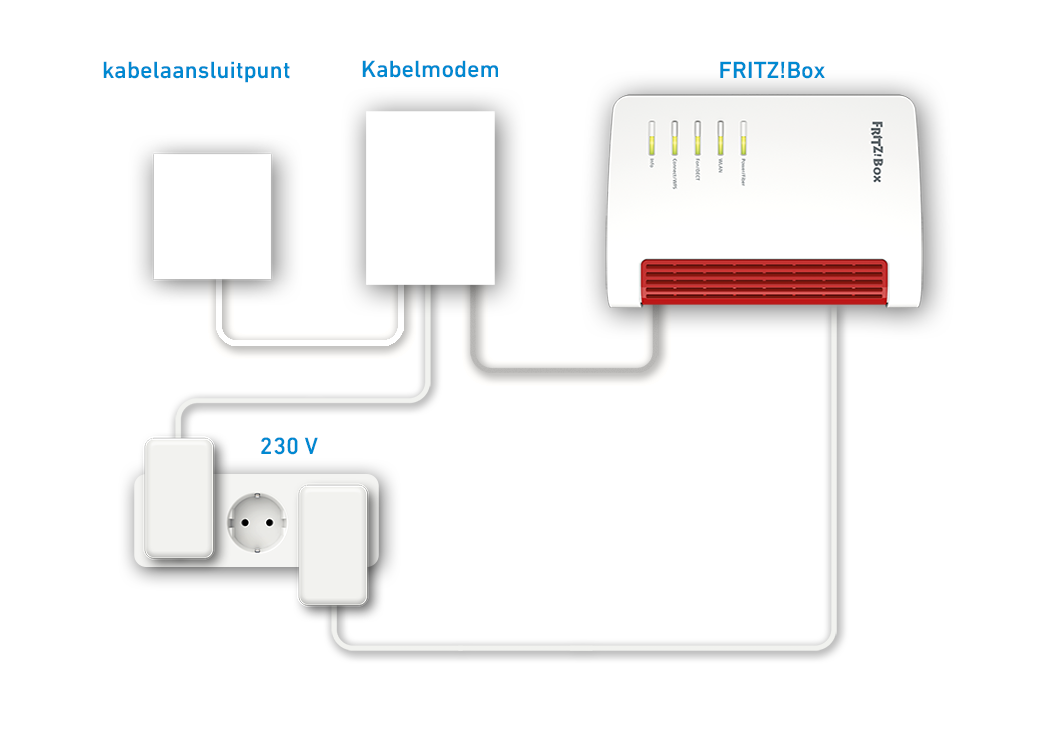
In de fabrieksinstellingen is de FRITZ!Box al geconfigureerd voor gebruik met een kabelmodem. Je hoeft de FRITZ!Box alleen maar te verbinden met de kabelmodem en hebt vervolgens meteen toegang tot het internet, zonder verdere instellingen te configureren.
Omdat de FRITZ!Box via de kabelmodem de internetverbinding zelf beheert, zijn alle functies van de FRITZ!Box (bijvoorbeeld firewall, ouderlijk toezicht) ook in deze bedrijfsmodus onbeperkt beschikbaar.
Als je de instellingen van de FRITZ!Box hebt gewijzigd, configureer de FRITZ!Box dan voor internettoegang via de kabel, zoals uitgelegd in deze handleiding.
Opmerking:De configuratieprocedure en informatie over functies in deze handleiding hebben betrekking op het meest recente FRITZ!OS van de FRITZ!Box.
1 Kabelmodem aansluiten
- Verbind de kabelmodem met de eerste multimedia-einddoos of met de doos die de installateur heeft gebruikt bij de installatie. Gebruik daarvoor de door de installateur geleverde coaxiale kabel (zonder verlenging).
2 Kabelmodem configureren
De volgende stap is alleen nodig als je kabelprovider in plaats van een kabelmodem een draadloze kabelrouter met geïntegreerde kabelmodem heeft geleverd, maar je het Wi-Fi-netwerk van de kabelrouter niet gebruikt:
- Schakel indien mogelijk de zogenaamde bridgemodus in voor de Wi-Fi-kabelrouter in de klantomgeving van je kabelprovider of in de gebruikersinterface van de kabelrouter.
Opmerking:In de bridgemodus gedraagt de kabelrouter zich als een eenvoudige kabelmodem, waardoor problemen met toegang vanuit het internet tot bijvoorbeeld de FRITZ!Box kunnen worden vermeden. Als de bridgemodus is ingeschakeld, is het eventueel niet meer mogelijk om deel te nemen aan hotspotdiensten van je kabelprovider (bijvoorbeeld Ziggo WifiSpots).
3 Internettoegang in FRITZ!Box configureren
Voorbereidingen
- Als de FRITZ!Box is verbonden met de kabelmodem, verbreek je de verbinding tussen de kabelmodem en de FRITZ!Box, en start je de kabelmodem vervolgens opnieuw op.
Opmerking:Je kunt de kabelmodem opnieuw opstarten door kort de stekker uit het stopcontact te halen. Het kan enkele minuten duren voordat de kabelmodem opnieuw is opgestart.
FRITZ!Box instellen
- Open de gebruikersinterface van de FRITZ!Box.
- Voer het wachtwoord in dat op het typeplaatje van de FRITZ!Box staat en klik op "Aanmelden".
- Klik op "Internet" en vervolgens op "Toegangsgegevens".
- Selecteer uit de vervolgkeuzelijst "Internettoegang via" de optie "Kabelmodem of internetrouter".
- Voer in de invoervelden ‘Downstream’ en ‘Upstream’ de snelheden van de internetverbinding in.
- Verbind de kabelmodem via een netwerkkabel met de WAN-poort van de FRITZ!Box en klik op "Toepassen" om de instellingen op te slaan.
- De FRITZ!Box brengt nu de internetverbinding tot stand via de kabelmodem. De configuratie is voltooid als de melding "Het procedé is geslaagd" wordt weergegeven.